OpenOffice.org er en stor, gratis, kontorpakke. Desværre kommer det ikke med en stor clip-art valg. Det kan dog tilføjes gratis.
Steps
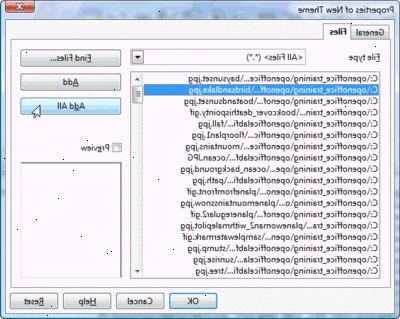
- 1Da OpenOffice. Org ikke kommer med multimedieklip, bliver du nødt til at hente nogle på din egen gennem køb eller internet-søgninger for "gratis multimedieklip."
- 2Launch OpenOffice forfatter, og under den øverste menu, værktøjer >> galleri gå.
- Du kan flytte galleriet til venstre eller højre som enhver anden værktøjslinje. Du kan også skifte fra ikon for at detaljeret listevisning.
- 3Klik for at oprette et "nyt tema" i det vindue, der er kommet op.
- 4Klik på fanen "Generelt", og skriv et navn til multimedieklip tema, som du vil have vist i galleriet.
- 5Klik på "filer" fanen og derefter "finde filer..."
- 6Find det sted på skrivebordet, hvor alle multimedieklip er udvundet til. Åbn mappen med alle de multimedieklip billeder.
- 7Hvis du vil tilføje alle de multimedieklip, skal du klikke "Tilføj alle." Hvis du kun vil tilføje nogle billeder, bruge ctrl + højreklik eller shift + højreklik for at vælge bestemte grafik.
- 8Tryk nu på "ok" knappen nederst i dialogboksen. Nyd dit multimedieklip med lethed! Hvis du vil tilføje multimedieklip til et dokument, skal du blot trække billedet i dit dokument.
Tips
- Hvis du har brug for at ændre temaet navn eller at tilføje filer til den senere, skal du højreklikke på temaet og hit "Egenskaber".
- På Windows, kan det være nemmest at bruge ZIP-format, som Windows XP indeholder et unzipping program.
- Du kan ønske at navngive din samling af Open Clipart Library kunst. På fanebladet "Generelt" i dialogboksen bruges til at tilføje clip-art, ændre den valgte felt, der burde sige "nyt tema".
- Inden trin 5 ovenfor, at skabe en "Fjernet" mappe under "clip-art" og flytte uønskede mapper og filer ind i denne mappe. Ikke al multimedieklip vil være nyttigt for alle. Derefter installere på en mappe for mappe basis fra mapper under "clip-art" mappe. Under trin 5 kan du oprette flere temaer hver opkaldt efter en mappe.
- Dette er blevet gjort på OpenOffice.org 3.1.1, men det bør arbejde for alle versioner.
Advarsler
- Denne proces kan tage lidt tid at fuldføre, afhængigt af mængden af RAM på computeren.
Ting du behøver
- OpenOffice.org
- Web Browser
- Enhver OS
